
Table des matières:
- Auteur John Day [email protected].
- Public 2024-01-30 09:06.
- Dernière modifié 2025-01-23 14:45.


Dans ce tutoriel, je vais vous montrer comment faire un switch wirelles en utilisant ESP8266. le support de communication que j'utiliserai est un réseau WiFi.
Dans le tutoriel précédent, j'ai parlé de l'utilisation de l'ESP8266 pour communiquer à l'aide d'un réseau WiFi. Vous pouvez d'abord lire cet article pour avoir un aperçu des modes de fonctionnement de l'ESP8266 pour communiquer via les réseaux WiFi.
- Créez un point d'accès WiFi et fournissez un serveur Web sur NodeMCU V3
- Connectez ESP8266 au réseau WIFI
- Les deux modes dans ESP8266
Étape 1: Composant requis




Les composants dont vous avez besoin pour ce tutoriel:
- NodeMCU ESP8266
- LED bleues de 5 mm
- résistance 330 Ohm
- Cavalier
- Comité de projet
- Micro USB
- Portable
Étape 2: Assembler tous les composants

L'image ci-dessus est le schéma de circuit qui sera utilisé.
Dans ce tutoriel, j'ai utilisé la broche D0 comme sortie.
Étape 3: Programmation
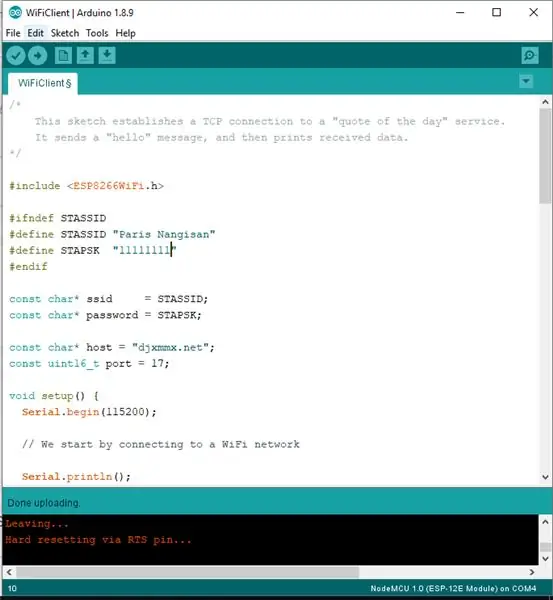
Pour ce tutoriel, j'utiliserai le mode Station Wifi sur ESP8266. Avec ce mode, nous pouvons créer un commutateur sans fil sans utiliser les réseaux Internet. Mais le switch ne peut être utilisé que sur le réseau local entre Mobile et ESP8266.
J'ai fourni un croquis que vous pouvez télécharger ci-dessous.
Avant de télécharger une esquisse sur NodeMCU. Assurez-vous que la carte NodeMCU a été ajoutée dans l'IDE Arduino. Si vous ne l'avez pas déjà fait, vous pouvez voir le chemin dans cet atikel "Get Started With ESP8266 (NodeMCU Lolin V3)"
Étape 4: Accéder à la page Web
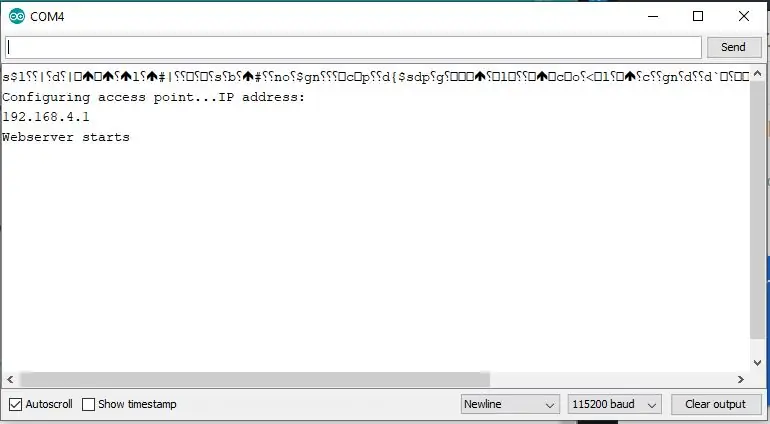
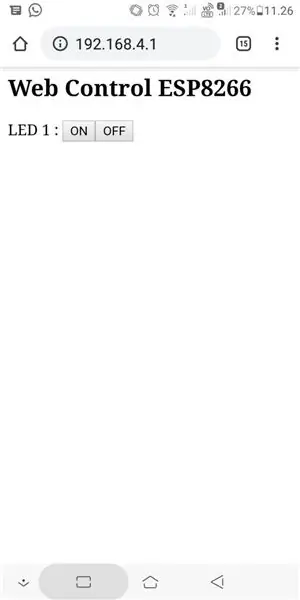
Voici comment faire fonctionner ce commutateur sans fil:
Après le téléchargement de Sketch avec succès
- Ouvrez le menu Wifi sur le téléphone Android
- Connectez un téléphone Android au SSID "NodeMCU"
- Ouvrez Serial Monitor sur Arduino
- Voir l'adresse IP affichée
- Ouvrez le navigateur sur un téléphone Android
- Entrez l'adresse IP sur la série du moniteur (192.168.4.1)
- Ensuite, une page Web apparaîtra pour contrôler la LED
Étape 5: Résultat


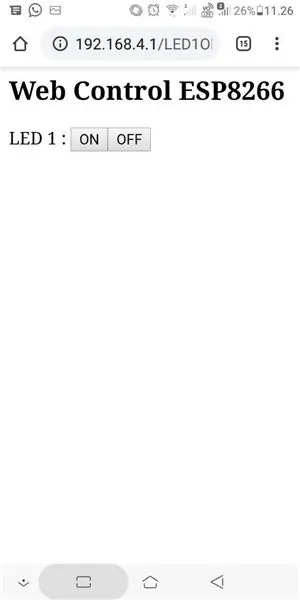
Pour allumer la LED, appuyez sur le bouton "on"
Pour éteindre la LED, appuyez sur le bouton "off"
Conseillé:
Bricolage -- Comment faire un robot araignée qui peut être contrôlé à l'aide d'un smartphone à l'aide d'Arduino Uno : 6 étapes

Bricolage || Comment faire un robot araignée qui peut être contrôlé à l'aide d'un smartphone à l'aide d'Arduino Uno : Tout en créant un robot araignée, on peut apprendre tellement de choses sur la robotique. Dans cette vidéo, nous allons vous montrer comment fabriquer un robot Spider, que nous pouvons faire fonctionner à l'aide de notre smartphone (Androi
COMMUTATEUR D'ONDE--COMMUTATEUR SANS TOUCHE UTILISANT 555 : 4 étapes

COMMUTATEUR D'ONDE || COMMUTATEUR SANS TOUCHE UTILISANT 555 : Bonjour à tous, bienvenue Aujourd'hui, je construis un simple commutateur sans contact, il est activé en agitant simplement la main à l'aide d'un capteur infrarouge et d'un circuit intégré de minuterie 555, alors construisons-le… Son fonctionnement est simple comme le 555 fonctionnant comme une bascule, il stocke le
COMMUTATEUR TACTILE - Comment faire un commutateur tactile à l'aide d'un transistor et d'une planche à pain.: 4 étapes

COMMUTATEUR TACTILE | Comment faire un commutateur tactile à l'aide d'un transistor et d'une planche à pain. : Le commutateur tactile est un projet très simple basé sur l'application de transistors. Le transistor BC547 est utilisé dans ce projet qui agit comme un interrupteur tactile. ASSUREZ-VOUS DE REGARDER LA VIDÉO QUI VOUS DONNERA TOUS LES DÉTAILS SUR LE PROJET
Commutateur automatique de clavier et de souris - Commutateur USB en amont : 5 étapes

Commutateur automatique de clavier et de souris - Commutateur USB en amont : dans ce projet, nous allons assembler un commutateur automatique de clavier et de souris qui permet un partage facile entre deux ordinateurs. L'idée de ce projet est venue de mon besoin, à un moment donné, d'avoir deux ordinateurs dans mon bureau de laboratoire. La plupart du temps, c'est mon D
Comment faire un commutateur tactile à l'aide d'un Mosfet : 4 étapes (avec photos)

Comment faire un commutateur tactile à l'aide d'un Mosfet : COMMENT FAIRE UN COMMUTATEUR TACTILE À L'AIDE D'UN SEUL TRANSISTOR MOSFET À bien des égards, les MOSFET sont meilleurs que les transistors ordinaires et dans le projet de transistor d'aujourd'hui, nous montrerons comment faire un simple commutateur tactile qui remplacera le interrupteur normal avec le h
